แก้ไข: แอพที่ไม่ได้ปักหมุดกลับมาอีกครั้งใน Windows 11

หากแอพและโปรแกรมที่ไม่ได้ปักหมุดกลับมาที่แถบงาน คุณสามารถแก้ไขไฟล์ Layout XML และนำบรรทัดกำหนดเองออกไปได้
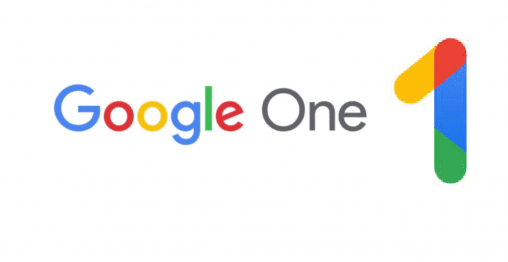
ที่เก็บข้อมูลบนคลาวด์เป็นทรัพยากรที่ยอดเยี่ยมสำหรับเอกสารและไฟล์ที่คุณต้องการให้สามารถเข้าถึงได้จากทุกที่ และไม่มีข้อมูลส่วนตัวใด ๆ โดยเฉพาะ บริการระบบคลาวด์ของ Google ภายใต้แบรนด์ "Google One" ที่ครอบคลุม มีพื้นที่เก็บข้อมูลระบบคลาวด์ฟรี 15 กิกะไบต์ และให้คุณชำระเงินสำหรับพื้นที่เก็บข้อมูลสูงสุด 2 เทราไบต์
หากคุณกำลังใกล้จะเต็มพื้นที่จัดเก็บของคุณ คุณอาจต้องการเพิ่มพื้นที่ว่าง เพื่อให้มีที่ว่างสำหรับเนื้อหาใหม่ โชคดีที่ Google มีเครื่องมือง่ายๆ ที่คุณสามารถใช้ได้ซึ่งแสดงรายการต่างๆ จากทั่วทั้งแพลตฟอร์ม ซึ่งคุณน่าจะลบออกได้เพื่อเพิ่มพื้นที่ว่าง ซึ่งรวมถึงรายการที่ทำเครื่องหมายว่าถูกลบแต่ยังไม่ถูกลบอย่างถาวร ไฟล์ขนาดใหญ่และไฟล์แนบ และวิดีโอที่ไม่สามารถประมวลผลหรือเล่นได้
หากต้องการเข้าถึงฟังก์ชันการจัดการพื้นที่เก็บข้อมูลของ Google One ให้คลิกไอคอนเก้าจุดที่ด้านขวาบนสุดของหน้า Google ส่วนใหญ่ จากนั้นคลิกตัวเลือก "บัญชี" ด้านซ้ายบน จากนั้นคลิก "จัดการพื้นที่เก็บข้อมูล" ที่สี่เหลี่ยมด้านซ้ายล่าง ของหน้าบัญชี

คลิก "จัดการพื้นที่เก็บข้อมูล" ที่มุมล่างซ้ายของหน้าจอหลักของบัญชี Google
เมื่ออยู่ในหน้าภาพรวมพื้นที่เก็บข้อมูล Google One ให้เลื่อนลงไปที่ส่วนหัว "รับพื้นที่ของคุณคืน" แล้วคลิก "เพิ่มพื้นที่เก็บข้อมูลในบัญชี"

คลิก "เพิ่มพื้นที่เก็บข้อมูลในบัญชี" ในภาพรวมพื้นที่เก็บข้อมูล Google One
ในหน้าการจัดการพื้นที่เก็บข้อมูล Google One คุณจะตรวจสอบรายการที่ทิ้งแต่ยังไม่ได้ลบออกจาก Gmail และ Google ไดรฟ์ได้ คุณยังสามารถตรวจสอบไฟล์ขนาดใหญ่จาก Gmail, Google ไดรฟ์ และ Google Photos รวมถึงวิดีโอที่ไม่รองรับที่ไม่สามารถเล่นหรือแก้ไขใน Google Photos ได้

คลิกหมวดหมู่ข้อมูลที่คุณต้องการตรวจสอบ เพื่อล้างพื้นที่
จากนั้นคุณสามารถตรวจสอบเนื้อหาในหมวดหมู่ที่เกี่ยวข้องและเลือกข้อมูลที่คุณต้องการเก็บไว้และที่คุณต้องการกำจัด หรือคุณสามารถคลิก "ลบทั้งหมด" ที่มุมบนขวาได้ หากคุณยังไม่ได้เลือกไฟล์ที่จะลบ

เลือกข้อมูลที่คุณต้องการลบ จากนั้นคลิกถังขยะเพื่อลบ หรือคลิก “ลบทั้งหมด”
หากเครื่องมือจัดการพื้นที่เก็บข้อมูลไม่สามารถล้างพื้นที่ได้มากเท่าที่คุณต้องการ คุณจะต้องตรวจสอบข้อมูลที่คุณบันทึกไว้และตรวจทานด้วยตนเองด้วยตนเอง หรือต้องจ่ายค่าพื้นที่จัดเก็บที่ใหญ่ขึ้น
หากแอพและโปรแกรมที่ไม่ได้ปักหมุดกลับมาที่แถบงาน คุณสามารถแก้ไขไฟล์ Layout XML และนำบรรทัดกำหนดเองออกไปได้
ลบข้อมูลที่บันทึกจากการเติมข้อมูลอัตโนมัติของ Firefox โดยทำตามขั้นตอนง่าย ๆ และรวดเร็วสำหรับอุปกรณ์ Windows และ Android.
ในบทเรียนนี้ เราจะแสดงวิธีการรีเซ็ตแบบซอฟต์หรือฮาร์ดบน Apple iPod Shuffle.
มีแอปที่ยอดเยี่ยมมากมายบน Google Play ที่คุณไม่สามารถช่วยได้แต่ต้องสมัครสมาชิก หลังจากนั้นรายการนั้นจะเพิ่มขึ้น และคุณจะต้องจัดการการสมัครสมาชิก Google Play ของคุณ
การค้นหาไพ่ที่ถูกต้องเพื่อชำระเงินในกระเป๋าของคุณอาจเป็นเรื่องยุ่งยาก ในช่วงไม่กี่ปีที่ผ่านมา บริษัทต่างๆ ได้พัฒนาและเปิดตัวโซลูชันการชำระเงินแบบไม่สัมผัส
การลบประวัติการดาวน์โหลด Android ช่วยเพิ่มพื้นที่จัดเก็บและยังมีประโยชน์อื่น ๆ อีกมากมาย นี่คือขั้นตอนที่ต้องทำตาม.
คู่มือนี้จะแสดงวิธีลบภาพถ่ายและวิดีโอจาก Facebook โดยใช้ PC, อุปกรณ์ Android หรือ iOS.
เราใช้เวลาสั้นๆ กับ Galaxy Tab S9 Ultra และมันเป็นแท็บเล็ตที่สมบูรณ์แบบสำหรับการจับคู่กับคอมพิวเตอร์Windows ของคุณหรือ Galaxy S23
ปิดเสียงข้อความกลุ่มใน Android 11 เพื่อควบคุมการแจ้งเตือนสำหรับแอพ Messages, WhatsApp และ Telegram.
ล้างประวัติ URL บนแถบที่อยู่ใน Firefox และเก็บเซสชันของคุณให้เป็นส่วนตัวโดยทำตามขั้นตอนที่เร็วและง่ายเหล่านี้.







